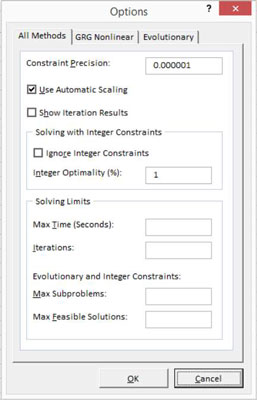Exceli vahekaardi Kõik meetodid suvand sisaldab kaste, mida saate kasutada mis tahes lahendusmeetodi jaoks. Võimalik, et te ei pea seda valikut kunagi kasutama, kuid see on olemas, kui teil on vaja peenhäälestust teha.
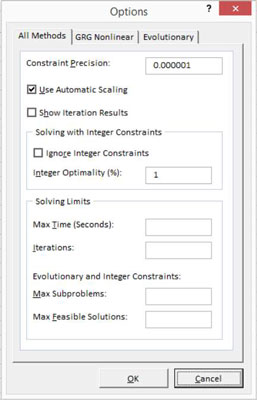
Automaatse skaleerimise kasutamine
Saate märkida märkeruudu Kasuta automaatset skaleerimist, kui töötate muutujatega, mille suurusjärk on väga erinev. Näiteks kui töötate intressimäärade ja mitme miljoni dollari suuruse kontojäägiga, võiksite kasutada automaatse skaleerimise suvandit, et öelda Excelile: "Tere, kutt, Solveri muutuja väärtused erinevad suuresti, nii et peaksite neid automaatselt skaleerima. beebid."
Kuvatakse iteratsiooni tulemused
Kui teil pole midagi paremat teha, märkige ruut Kuva iteratsiooni tulemused. Kui teete seda, Excel peatub pärast seda, kui on arvutanud iga eesmärgifunktsiooni, kasutades uut Solveri muutuja väärtuste komplekti, ja kuvab teile arvutamise vahepealsed tulemused. Enamik inimesi ei taha ega peakski hoolima vahearvutuste tulemuste nägemisest. Mõnel juhul võite soovida näha, kuidas Solver töötab eesmärgifunktsiooni optimaalse tulemuse nimel.
Täisarvupiirangutega lahendamine
Täisarvupiirangute kasutamine võib optimeerimise modelleerimist keerulisemaks muuta, nii et Exceli lahendaja pakub mõningaid muudatusi, mida saate teha mudelites, mis "tehniliselt" peaksid täisarvu väärtusi tagastama. Näiteks võite märkida ruudu Ignoreeri täisarvupiiranguid, et öelda Excelile, et soovite proovida probleemi lahendada (ainult itsitamiseks) ilma täisarvupiiranguteta.
Veel üks täisarvupiirangutega seotud näpunäide: kast Integer Optimality % võimaldab määrata maksimaalse protsendi erinevuse, millega nõustute parima täisarvupiiranguid kasutava lahenduse ja parima täisarvupiiranguid ignoreeriva lahenduse vahel.
Solverile piirangu seadmine
Kasutage tekstibokse Max Time ja Iterations, et piirata töö mahtu, mida Solver optimeerimismodelleerimise probleemi lahendamiseks teeb. Nüüd ei võta selle lihtsa näite lahendamine palju aega. Kuid tegelikud probleemid on sageli palju keerulisemad. Tõelise elu probleemi puhul võib lahendada palju rohkem Solveri muutujaid.
Piirangud võivad olla arvukamad ja keerulisemad. Lisaks võite optimeerimise keerulisemaks muuta, kui teete näiteks palju täisarvude või kahendarvude piiranguid.
Kui töötate suurte, keeruliste tegelike probleemidega, võib Solveril optimeerimiseks kuluv aeg olla väga pikk. Sellistel juhtudel saate määrata maksimaalse ajapiirangu, mille Solver võtab, kasutades tekstikasti Max Time. Tekstikasti iteratsioonid kasutades saate määrata ka maksimaalse arvu iteratsioone, mida Solver teeb.
Lahendaja arvutused saate peatada, vajutades klahvi Esc.
Kui kasutate evolutsioonilist lahendusmeetodit olukorras, kus on täisarvupiirangud, saate määrata ka alamülesannete maksimaalse arvu, millega lahendaja peaks töötama, kasutades kasti Max Subproblems ja seejärel maksimaalse arvu võimalikke täisarvulahendusi, mida Solver lahendab. toota, kasutades kasti Max Feasible Solutions.